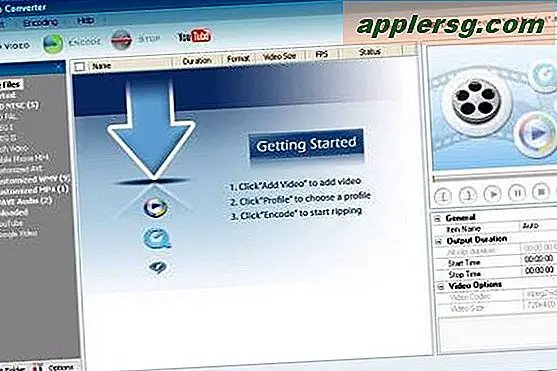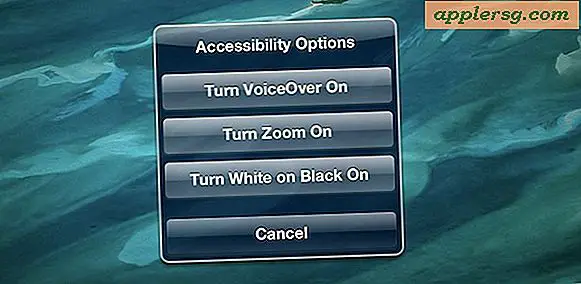Automatische back-up van de ene harde schijf naar de andere instellen (10 stappen)
Het maken van een back-up van een computer is een veelvoorkomende preventieve maatregel die door de meeste computergebruikers vaak wordt verwaarloosd. Er zijn veel redenen waarom u een back-up van uw gegevens nodig kunt hebben. Een virus of schadelijk stukje software kan zijn weg vinden naar een computer en beginnen met het vernietigen van gegevens, schade door een ramp kan een harde schijf vernietigen, of u kunt een probleem tegenkomen tijdens het installeren van een nieuw besturingssysteem en de harde schijf beschadigen. Wat de reden ook is, het is een goede gewoonte om een back-up van uw harde schijf op een andere harde schijf te maken, en het wordt gemakkelijker als dit automatisch kan.
Stap 1
Sluit de secundaire harde schijf aan op de originele harde schijf: U kunt de originele schijf aansluiten op een harde schijf via een netwerk, via een kabel op een externe harde schijf of op een secundaire harde schijf die op de computer is geïnstalleerd.
Stap 2
Klik op de knop "Windows" of "Start" in de linkerbenedenhoek van het scherm.
Stap 3
Selecteer de optie "Configuratiescherm". Als u Windows Vista gebruikt, gaat u verder met stap 5.
Stap 4
Selecteer het pictogram "Systeem en onderhoud".
Stap 5
Kies de optie "Back-up en herstel".
Stap 6
Selecteer de optie "Back-upbestanden".
Stap 7
Configureer de opties om te plannen wanneer uw automatische back-up zal plaatsvinden.
Stap 8
Kies de secundaire harde schijf uit de lijst met aangesloten schijven of geef de netwerklocatie op en klik vervolgens op 'Volgende'.
Stap 9
Selecteer de soorten bestanden waarvan u een back-up wilt maken en klik vervolgens op 'Volgende'.
Klik op de knop "Instellingen opslaan en back-up starten".